Uprawnienia wymagane przez dodatek Webex dla G Suite
 Opinia?
Opinia?Uprawnienia konta użytkownika
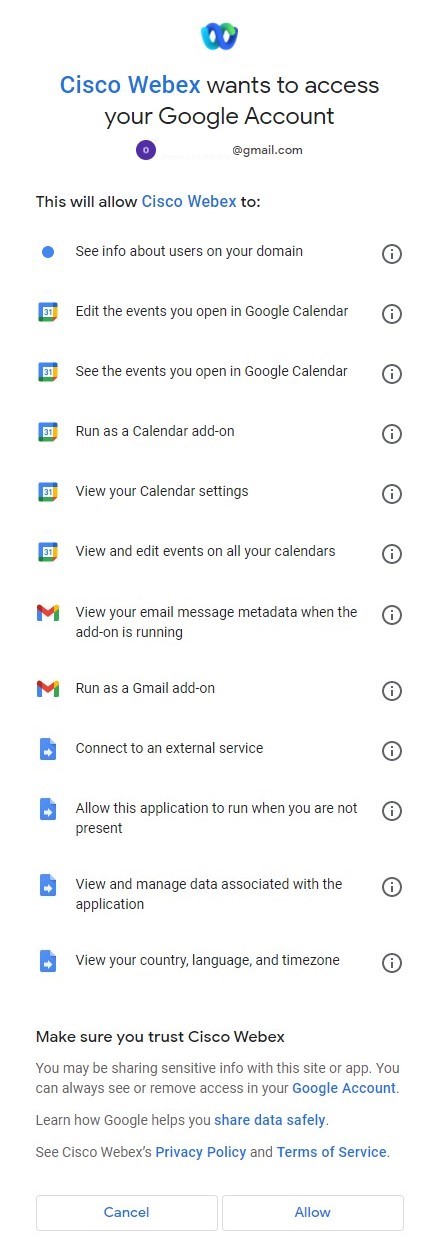
|
Pozwolenie |
Zakres |
Dostęp do danych |
Do czego Webex go używa? |
|---|---|---|---|
|
Wyświetlanie metadanych wiadomości e-mail podczas działania dodatku |
Gmail |
Wiersz tematu, data i godzina, lista zaproszonych |
Gdy planujesz spotkanie Webex w Gmailu, harmonogram odczytuje te informacje, które są niezbędnymi wymaganiami do zaplanowania spotkania. |
|
Uruchamianie jako dodatek do Gmaila |
Gmail |
— |
Umożliwia uruchamianie Webex Scheduler w Gmailu użytkownika. |
|
Wyświetlanie wydarzeń otwierane w Kalendarzu Google |
Kalendarz |
Wiersz tematu, data i godzina, lista zaproszonych |
Gdy otwierasz wydarzenie w Kalendarzu Google, harmonogram odczytuje te informacje, które są podstawowymi wymaganiami do zaplanowania spotkania. |
|
Edytowanie wydarzeń otwierane w Kalendarzu Google |
Kalendarz |
Wiersz tematu |
Dodaj informacje o danych konferencji Webex (interfejs /właściwość karty) do bieżącego otwartego wydarzenia kalendarza. |
|
Uruchamianie jako dodatek kalendarza |
Kalendarz |
— |
Umożliwia uruchamianie Webex Scheduler w kalendarzu Google użytkownika |
|
Wyświetlanie i edytowanie wydarzeń we wszystkich kalendarzach |
Kalendarz |
Czytanie tematu, daty i godziny, listy zaproszonych Edytuj wiersz tematu |
Umożliwia nam obsługę scenariuszy kalendarza udostępnionego w taki sam sposób, w jaki odczytujemy i zapisujemy wydarzenia w kalendarzu jednego użytkownika. |
|
Wyświetlanie ustawień Kalendarza |
Kalendarz |
— |
Google OAuth 2.0 wymaga tego zakresu. Zobacz https://developers.google.com/calendar/api/guides/auth. |
|
Wyświetlanie informacji o użytkownikach w domenie |
Administrator G Suite |
Webex siteURL w Google User Info |
Jeśli ustawiłeś webex siteURL w informacjach o użytkowniku Google, możemy odczytać ten adres URL i zalogować się do tej witryny jako domyślny użytkownik. |
|
Nawiązywanie połączenia z usługą zewnętrzną |
Apps Script |
Połącz się z usługą Webex |
Harmonogram musi wywołać usługę Webex, aby zażądać utworzenia/aktualizacji/usunięcia skojarzonego spotkania Webex. |
|
Zezwalaj na uruchamianie tej aplikacji, gdy nie jesteś obecny |
Apps Script |
Dostęp do obiektu zdarzenia Google na podstawie wyzwalacza Google |
Dzięki temu Harmonogram może być uruchamiany, gdy Cię nie ma, w odpowiedzi na wyzwalacz Google, na przykład w celu zaktualizowania/usunięcia spotkania w kalendarzu. Zobacz https://developers.google.com/apps-script/guides/triggers/events. |
|
Wyświetlanie danych skojarzonych z aplikacją i zarządzanie nimi |
Apps Script |
Pamięć podręczna aplikacji |
Harmonogram buforuje niektóre informacje Webex w pamięci Google. Na przykład adres URL witryny Webex i szablon spotkania Webex. |
|
Wyświetlanie kraju, języka i strefy czasowej |
Apps Script |
Aktualny czas użytkownika |
Harmonogram odczytuje strefę czasową, aby zaplanować lub zaktualizować powiązane spotkanie Webex |
|
Wyświetlanie podstawowego adresu e-mail konta Google |
Inne |
Adres konta Gmail użytkownika |
Harmonogram odczytuje adres e-mail użytkownika, aby powiązać go z jego kontem Webex. |
|
Wyświetlanie swoich danych osobowych, w tym wszelkich informacji osobistych udostępnionych publicznie |
Inne |
Nazwa użytkownika i preferowany język (domyślnie) |
Harmonogram odczytuje publiczne informacje o użytkowniku użytkownika, w tym pełną nazwę i preferowany język do użycia jako domyślny użytkownika. |
Przegląd architektury Webex Scheduler
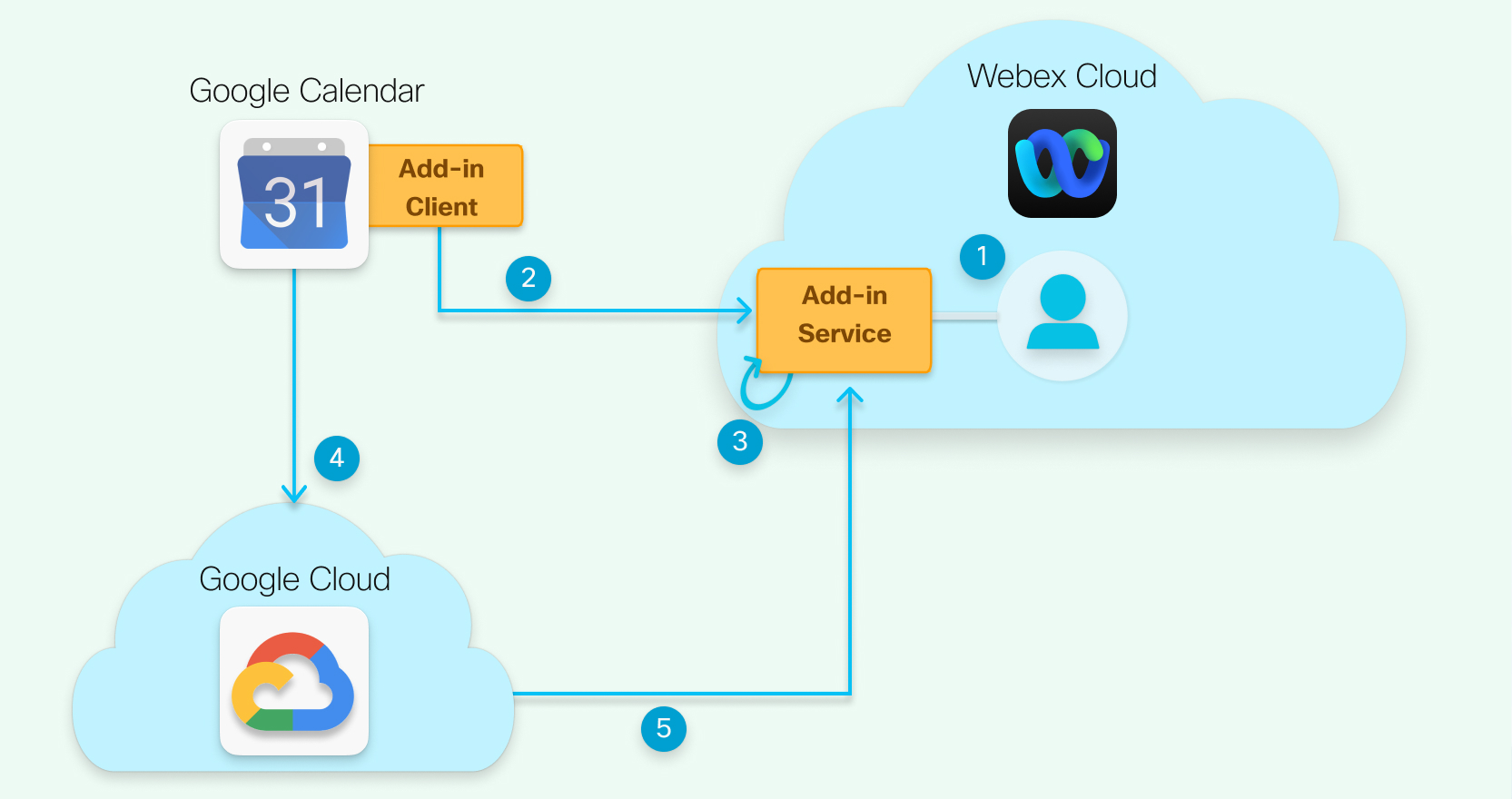
-
Administrator witryny używa funkcji Administrowanie witryną lub Centrum sterowania, aby włączyć dodatek Webex dla G Suite.
-
Każda osoba autoryzuje uprawnienia do dodatku Webex do G Suite (jeśli administrator nie autoryzuje) i łączy swoje konto Google z kontem Webex.
-
Webex subskrybuje zmiany kalendarza od Google.
-
Użytkownik dodaje spotkanie Webex do wydarzenia w Kalendarzu Google, aktualizuje godzinę lub temat albo kopiuje wydarzenie do innej daty i godziny.
-
Klient dodatku Webex otrzymuje powiadomienia Kalendarza Google i synchronizuje się z Webex.
Interfejsy API Google używane przez Webex Scheduler
Poniższe tabele zawierają informacje na temat interfejsów API Google używanych przez Webex Scheduler.
W większości przypadków Webex Scheduler korzysta z interfejsu API Google App Script. W kilku przypadkach harmonogram korzysta z interfejsu Google REST API. Ogólnie rzecz biorąc, interfejs API Google App Script otacza powiązany interfejs Google REST API. Kolumna Referencyjny adres URL wskazuje interfejs API Google App Script, jeśli to możliwe, ale w razie potrzeby może odwoływać się do referencyjnego adresu URL interfejsu Google REST API.
|
Google App Script API |
Do czego do należy |
Referencyjny adres URL |
|---|---|---|
|
Kalendarz.getID |
Uzyskaj identyfikator kalendarza użytkownika, identyfikator domyślnego kalendarza to adres e-mail użytkownika |
https://developers.google.com/apps-script/reference/calendar/calendar#getId() |
|
Kalendarz.getName |
Uzyskiwanie nazwy kalendarza |
https://developers.google.com/apps-script/reference/calendar/calendar#getName() |
|
Calendar.getStrefa czasowa |
Uzyskiwanie strefy czasowej kalendarza |
https://developers.google.com/apps-script/reference/calendar/calendar#getTimeZone() |
|
Kalendarz.Wydarzenia.lista |
Wyszukaj konkretne wydarzenia spełniające określone kryteria |
https://developers.google.com/calendar/api/v3/reference/events/list |
|
Kalendarz.Wydarzenia.patch |
Zaktualizuj metadane konkretnego wydarzenia , aby przechowywać informacje o spotkaniu webex |
https://developers.google.com/calendar/api/v3/reference/events/patch |
|
CalendarEvent.uczestnicy |
Właściwości dostępu do uczestników kalendarza |
https://developers.google.com/calendar/api/v3/reference/events#resource |
|
CalendarEvent.konferencjaDane |
Właściwości dostępu do danych konferencji wydarzenia |
https://developers.google.com/calendar/api/v3/reference/events#resource |
|
CalendarEvent.getTytuł |
Pobierz temat wydarzenia w kalendarzu. |
https://developers.google.com/apps-script/reference/calendar/calendar-event#getTitle() |
|
CalendarEvent.getCreators |
Pobierz twórcę wydarzenia kalendarza |
https://developers.google.com/apps-script/reference/calendar/calendar-event#getCreators() |
|
CalendarEvent.getStartTime |
Uzyskiwanie godziny rozpoczęcia wydarzenia |
https://developers.google.com/apps-script/reference/calendar/calendar-event#getStartTime() |
|
CalendarEvent.getEndTime |
Uzyskiwanie godziny zakończenia wydarzenia |
https://developers.google.com/apps-script/reference/calendar/calendar-event#getEndTime() |
|
CacheService.getUserCache |
Pobierz pamięć podręczną użytkownika, aby pobrać ustawienia preferencji użytkownika |
https://developers.google.com/apps-script/reference/cache/cache-service#getUserCache() |
|
Cache.get |
Uzyskaj określone ustawienia pamięci podręcznej według klucza |
https://developers.google.com/apps-script/reference/cache/cache#get(String) |
|
Cache.put |
Ustaw określoną pamięć podręczną według klucza |
https://developers.google.com/apps-script/reference/cache/cache#put(String,String) |
|
ConferenceDataService. nowyKonstruktor danychConferenceDataService |
Utwórz specyficzną strukturę danych Google do przechowywania i wyświetlania informacji o spotkaniach webex | |
|
ConferenceDataBuilder.build |
Generuj dane informacji o spotkaniu webex |
https://developers.google.com/apps-script/reference/conference-data/conference-data-builder#build() |
|
GmailApp.getMessageById |
Pobieranie określonej wiadomości Gmail |
https://developers.google.com/apps-script/reference/gmail/gmail-app#getMessageById(String) |
|
GmailApp.createWersja robocza |
Utwórz wiadomość w Gmailu zawierającą treść wiadomości e-mail webex | |
|
GmailMessage.getZ |
Uzyskiwanie wiadomości e-mail nadawcy Gmaila |
https://developers.google.com/apps-script/reference/gmail/gmail-message#getFrom() |
|
GmailMessage.getTo |
Pobierz odbiornik gamil |
https://developers.google.com/apps-script/reference/gmail/gmail-message#getTo() |
|
GmailMessage.getSubject |
Uzyskiwanie tytułu wiadomości w Gmailu |
https://developers.google.com/apps-script/reference/gmail/gmail-message#getSubject() |
|
GmailMessage.getDate |
Uzyskiwanie daty i godziny wiadomości w Gmailu |
https://developers.google.com/apps-script/reference/gmail/gmail-message#getDate() |
|
PropertiesService.getUserProperties |
Uzyskiwanie dostępu do utrwalania perferencji lub ustawienia użytkownika | |
|
Właściwości.getProperty |
Uzyskaj określoną właściwość według klucza |
https://developers.google.com/apps-script/reference/properties/properties#getProperty(String) |
|
Właściwości.setProperty |
Ustawianie nowej właściwości klucza i wartości |
https://developers.google.com/apps-script/reference/properties/properties#setProperty(String,String) |
|
session.getEffectiveUser().getEmail |
Uzyskiwanie bieżących adresów e-mail użytkowników |
https://developers.google.com/apps-script/reference/base/user#getEmail() |
|
ScriptApp.newTrigger |
Konfigurowanie nowego wyzwalacza do obsługi aktualizacji zdarzeń |
https://developers.google.com/apps-script/reference/script/script-app#newTrigger(String) |
|
Pobierz aplikację UrlFetch.fetch |
Użyj tego interfejsu API do wywołania usługi Webex Addin Service lub google API do utworzenia/zaktualizowania spotkania, nie będziemy wywoływać żadnej innej usługi strony |
https://developers.google.com/apps-script/reference/url-fetch/url-fetch-app#fetch(String) |
|
Google REST API |
Do czego do należy |
Referencyjny adres URL |
|---|---|---|
|
POST https://accounts.google.com/o/oauth2/token |
Uzyskaj token uwierzytelniania Google |
https://developers.google.com/identity/protocols/oauth2/web-server#exchange-authorization-code |
|
GET https://www.googleapis.com/admin/directory/v1/users/{userKey} |
Pobierz skonfigurowaną witrynę Webex użytkownika |
https://developers.google.com/admin-sdk/directory/reference/rest/v1/users/get |
Często zadawane pytania
- W jaki sposób Webex zabezpiecza integrację?
-
Dodatek działa na serwerze platformy chmurowej Google i żadne dane Google nie są zapisywane, z wyjątkiem informacji o spotkaniu Webex (temat, lista zaproszonych), które są przechowywane w zapleczu Webex i usuwane po zakończeniu zaplanowanego spotkania.
Zobacz https://help.webex.com/ituhp0.
- W jaki sposób zabezpieczamy dane klientów, które "wyciągamy" z tej integracji?
-
Zbieramy tylko te dane, których potrzebujemy, i przechowujemy je tylko tak długo, jak potrzebujemy.
Zbieramy informacje o spotkaniach Webex i przechowujemy je w chmurze Webex. Usuwamy informacje o spotkaniu po określonym czasie, który kontrolujesz za pomocą polityki przechowywania Webex.
- Czy używamy publicznego lub prywatnego interfejsu API do łączenia się z usługą Google?
-
Dodatek działa na platformie chmurowej Google i ma bezpośredni dostęp do wbudowanych bibliotek Google.


